High Sierra est la quatorzième version de la série macOS pour les ordinateurs Macintosh. Il a été lancé en 2017 par Apple et contient certaines des fonctionnalités informatiques de haute technologie.
Mais malheureusement, comme toutes les autres séries MacOS, il prend partiellement en charge les lecteurs NTFS. Oui, les utilisateurs de Mac ne peuvent toujours lire que les volumes NTFS mais ne peuvent pas les écrire.
Apple a restreint la prise en charge de l'écriture NTFS pour Mac par défaut. Cependant, ils testent le support de lecture-écriture NTFS pour macOS, mais rien n'est encore stable.
Si nous répondons tout de suite, la réponse est non. High Sierra ne peut pas écrire sur le lecteur NTFS. Mais il existe de nombreuses autres façons de faire en sorte que High Sierra macOS ouvre des fichiers NTFS en mode lecture-écriture.
Vous voulez connaître ces solutions pour écrire NTFS sur Mac ? Ensuite, faisons défiler vers le bas.
| Solutions réalisables | Dépannage étape par étape |
|---|---|
| Solution 1. EaseUS NTFS pour Mac | Étape 1. Lancez et activez EaseUS NTFS pour Mac. Cliquez sur "J'ai déjà une licence"... Étapes complètes |
| Solution 2. Exécutez le terminal | Étape 1. Connectez un lecteur formaté NTFS à un périphérique Mac... Étapes complètes |
| Solution 3. Ajouter des pilotes NTFS | De nombreux pilotes NTFS tiers sont disponibles pour permettre aux utilisateurs de Mac de lire et d'écrire sur des lecteurs NTFS... Étapes complètes |
High Sierra peut-il écrire en NTFS ?
La réponse est oui. Attendez une minute, mais nous avons dit non avant.
Eh bien, il n'y a pas besoin de se confondre. Si vous essayez d'écrire directement des fichiers NTFS sur Mac, ce n'est pas possible. Étant donné qu'Apple prend en charge l'écriture NTFS pour Mac, il n'est tout simplement pas activé par défaut.
Ainsi, si vous activez ces paramètres, l'écriture de fichiers NTFS sur Mac High Sierra est possible. Mais cela pourrait être un processus un peu technique et risqué car le support inscriptible du format NTFS d'Apple n'est pas encore stable.
Compte tenu de ce problème, de nombreux lecteurs NTFS pour Mac et des outils robustes pour monter des lecteurs externes NTFS sur Mac sont disponibles aujourd'hui. Ces solutions peuvent permettre d'écrire des fichiers NTFS sur Mac.
Donc, en un mot, High Sierra peut écrire pour les disques NTFS.
Comment ajouter un pilote NTFS à High Sierra et écrire sur des lecteurs NTFS (3 méthodes)
Il n'y a pas de support d'écriture directe sur les lecteurs NTFS disponible pour n'importe quel appareil Mac, pas même M1. Par conséquent, les utilisateurs de Mac doivent utiliser ces trois méthodes pour écrire des fichiers NTFS sur High Sierra ou d'autres versions de MacOS :
Méthode 1. EaseUS NTFS For Mac
EaseUS NTFS For Mac est une excellente solution pour monter et démonter des disques externes NTFS en mode lecture/écriture à partir de la barre d'état de Mac. C'est un programme rapide pour enregistrer, copier ou écrire des fichiers NTFS sur Mac.
Il s'agit d'un logiciel NTFS complet pour Mac qui peut résoudre plusieurs problèmes. Qu'il s'agisse d'une erreur de lecture seule NTFS ou d'un problème de démontage du disque dur sur Mac, ce logiciel peut vous aider pour tout.
EaseUS NTFS For Mac dispose de plusieurs fonctionnalités intéressantes pour prendre en charge l'écriture NTFS, telles que :
- Compatible avec toutes les principales versions de MacOS entre macOS Big Sur 11 ~ macOS Sierra 10.12
- NTFS pour Mac M1 gratuit
- Il peut prendre en charge plusieurs systèmes de fichiers tels que NTFS, FAT, APFS, HFS+ et le mode
- EaseUS peut écrire tous les types de disques externes NTFS sur High Sierra, y compris le disque dur, le SSD, le lecteur USB, la carte SD, etc.
Voici comment EaseUS NTFS pour Mac peut monter NTFS au format inscriptible sur High Sierra macOS :
Étape 1: Lancez et activez EaseUS NTFS for Mac. Cliquez sur "J'ai déjà une licence" pour déverrouiller ce logiciel.

Étape 2: Connectez un lecteur NTFS au Mac, EaseUS NTFS for Mac détectera automatiquement l'appareil. Sélectionnez votre disque et vous verrez qu'il est actuellement marqué comme "Lecture seule". Cliquez sur "Activer l'écriture" pour ajouter des droits de lecture et d'écriture sur le disque.
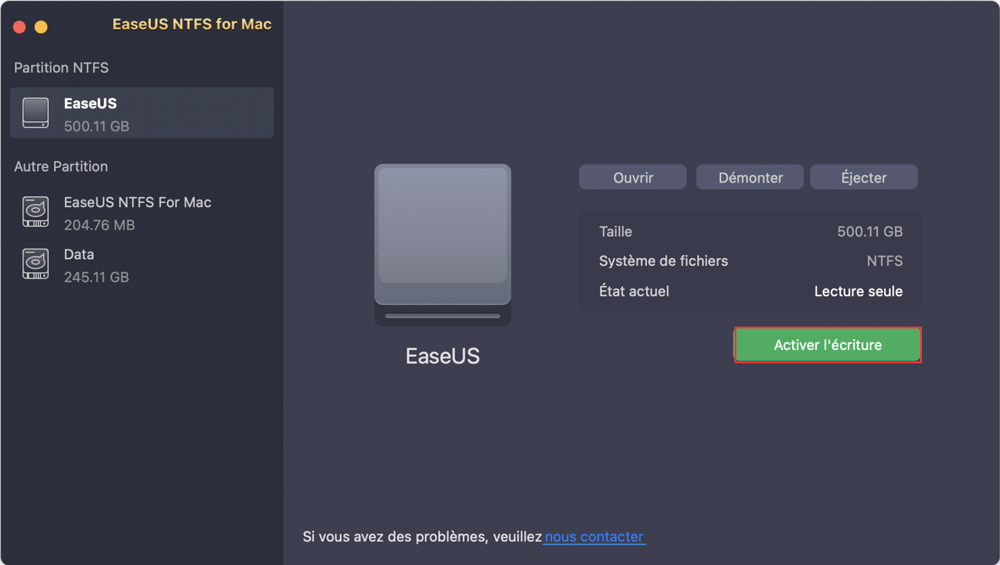
Étape 3: Lorsque l'état des disques NTFS devient "écriture", cliquez sur "Ouvrir". EaseUS NTFS for Mac ouvrira le disque NTFS sur Mac.

Étape 4. EaseUS NTFS for Mac ouvrira une fenêtre pour aider Mac à accéder au lecteur NTFS :
- Sélectionnez "Accès complet au disque", cliquez sur l'icône de verrouillage et entrez le mot de passe administrateur pour le déverrouiller.
- Sélectionnez les deux icônes de NTFS for Mac.
- Faites-les glisser vers la liste "Accès complet au disque".
- Cliquez sur « Quitter et restaurer » pour relancer EaseUS NTFS for Mac.

Étape 5: Lorsque EaseUS NTFS for Mac redémarre, vous pouvez alors ouvrir pour vérifier, lire, écrire et même modifier les données enregistrées sur le périphérique NTFS.

Méthode 2. Exécuter Terminal
L'accès en écriture NTFS pour High Sierra macOS peut être activé à l'aide du pilote natif d'Apple. N'oubliez pas que cette solution est hautement technique et non prise en charge. Alors, exécutez Terminal pour écrire des lecteurs NTFS à vos risques et périls. Dans cet esprit, commençons :
Étape 1. Connectez un lecteur formaté NTFS à un périphérique Mac.
Étape 2. Ouvrez la fenêtre Terminal et entrez sudo nano /etc/fstab . Lorsque le mot de passe administrateur vous est demandé, saisissez le mot de passe de votre Mac.

Étape 3. Le fichier fstab vierge s'ouvrira. Sur l'écran, ajoutez le nom du volume NTFS avec cette commande - LABEL=VOLUME_NAME none ntfs rw,auto,nobrowse .

Étape 4. Appuyez sur les touches Ctrl + O pour écrire des informations dans le fichier.
Étape 5. Appuyez maintenant sur Ctrl + X pour fermer la fenêtre.
Étape 6. Enfin, éjectez le lecteur en toute sécurité et remontez-le pour ouvrir NTFS en mode inscriptible.
Méthode 3. Ajouter des pilotes NTFS
Le pilote natif d'Apple est instable et complexe à utiliser. Ainsi, de nombreux pilotes NTFS tiers sont disponibles pour permettre aux utilisateurs de Mac de lire et d'écrire sur des lecteurs NTFS. Voici quelques pilotes NTFS populaires pour Mac :
Parangon NTFS
Paragon NTFS est le pilote NTFS rapide et puissant pour lire et écrire sur des disques externes. Le logiciel permet aux utilisateurs de lire et d'écrire de gros fichiers NTFS sur toutes les versions de macOS, y compris High Sierra.

Il fonctionne avec tous les principaux disques externes tels que les disques NTFS de faible qualité, les SSD haute capacité, etc. Paragon NTFS possède une interface utilisateur simple et propre que les débutants peuvent même utiliser.
Prix : 19,95 $
Avantages:
- Bonne vitesse.
- Interface utilisateur intuitive.
Inconvénients:
- Pas libre.
- Aucune nouvelle fonctionnalité n'a été ajoutée depuis longtemps.
- Le programme ne peut pas prendre en charge OS X 10.8 Mountain Lion ou une version antérieure.
Smoking
Tuxera est un autre pilote NTFS compatible Mac pour lire et écrire des lecteurs NTFS sur Mac. Il est compatible avec toutes les versions de macOS, y compris High Sierra, Catalina ou les versions antérieures.
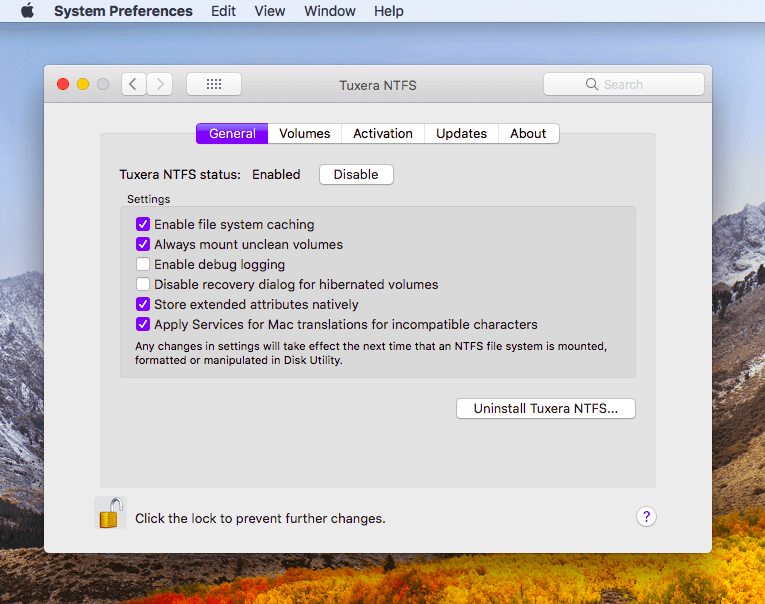
Le programme permet aux utilisateurs de supprimer, d'ajouter et de renommer des fichiers sur des lecteurs au format NTFS sur Mac. Tuxera est également livré avec une couche de mise en cache qui peut protéger toutes les données du disque externe.
Prix : 31 $
Avantages:
- Facile à utiliser.
- Une couche de cache supplémentaire.
- Bon pour les utilisateurs novices.
Inconvénients:
- Fonctionnalités limitées.
- Sujet aux erreurs.
- Un peu plus cher que les autres homologues.
Mounty
Mounty est un lecteur NTFS gratuit pour Mac permettant de lire et d'écrire le contenu des fichiers NTFS. Le programme permet aux utilisateurs de gérer et de trier facilement les fichiers NTFS sur des périphériques externes.

N'oubliez pas que le logiciel est gratuit, alors ne vous attendez pas à des fonctionnalités de sécurité ou de gestion de lecteur NTFS supplémentaires.
Prix : Gratuit
Avantages
- Sûr et robuste.
- 100% gratuit.
- Facile à utiliser.
Inconvénients
- Peut corrompre le disque dur externe.
- Fonctionnalités limitées.
- Peut entraîner des erreurs potentielles.
Conclusion : High Sierra peut-il écrire en NTFS ?
Vous connaissez la réponse maintenant. Mais la question principale est maintenant quelle méthode est la meilleure pour écrire des fichiers NTFS sur MacOSX High Sierra ?
Passons en revue les trois méthodes étape par étape pour trouver la réponse.
- EaseUS NTFS pour Mac est simple, rapide et offre plusieurs autres options pour gérer les fichiers NTFS.
- L'option Terminal est compliquée et risquée.
- Les pilotes NTFS sont payants et les pilotes gratuits ne sont pas fiables.
Ainsi, selon notre analyse, EaseUS NTFS est l'outil le plus simple pour lire et écrire des disques externes NTFS sur Mac. Le logiciel peut être payant, mais sa simplicité et ses fonctionnalités robustes valent chaque centime.
Reste nous laissons le choix entre vos mains !
